La reparación del archivo cargado excede la directiva Upload_Max_Filesize en el error php.ini
Publicado: 2024-03-20Cuando estás trabajando para cargar un archivo a un sitio web o a un servidor y te encuentras con el mensaje de error que dice "el archivo cargado excede la directiva upload_max_filesize en php.ini", es como chocar contra una pared invisible. Este error apunta directamente a una restricción en la configuración PHP de su servidor que impide que su archivo llegue. Comprender este error requiere profundizar un poco en cómo funcionan las configuraciones de PHP y qué significan para las capacidades de manejo de archivos de su sitio web o aplicación.
¿Qué significa este error?
La idea de limitar el tamaño de un archivo cargado se reduce a una necesidad práctica: preservar los recursos del servidor. Los proveedores de alojamiento web implementan este límite para garantizar que el servidor siga siendo rápido y receptivo para todos. Este límite de tamaño de archivo, medido en megabytes (MB), se rige por una directiva específica conocida como "upload_max_filesize".
La configuración `upload_max_filesize` reside en un archivo de configuración llamado `php.ini`. Este archivo es la columna vertebral de la configuración del servidor para aplicaciones que ejecutan PHP, que es un lenguaje de secuencias de comandos del lado del servidor muy utilizado en el desarrollo web. Cuando encuentra un error relacionado con exceder el límite upload_max_filesize, es esta configuración de PHP la que está en el centro del asunto.
Es esencial distinguir que este límite de carga no es algo que WordPress, o cualquier otra aplicación, decida por sí solo. Sin embargo, definitivamente te encontrarás con este límite dentro de WordPress cuando intentes cargar medios. Por ejemplo, si navega a Medios → Agregar nuevo en su panel de WordPress, verá el tamaño máximo de archivo de carga especificado allí. Este límite varía dependiendo de su proveedor de hosting. Por ejemplo, 10Web ofrece un límite de 128 MB, que es más que suficiente para la mayoría de las necesidades. Por el contrario, otros servicios de alojamiento pueden establecer este límite en tan solo 2 MB o 4 MB, lo que puede resultar bastante restrictivo.
Entonces, cuando intentas cargar un archivo que es más grande que el límite permitido, te encuentras con el error "el archivo cargado excede la directiva upload_max_filesize en php.ini". Alternativamente, es posible que vea una variación como "nombre_archivo excede el tamaño máximo de carga para este sitio".
Comprender esta limitación y saber cómo navegarla es clave para administrar su sitio web de manera efectiva. Si te encuentras frecuentemente con este límite, hay maneras de ajustarlo, lo que implica acceder y modificar el archivo `php.ini`, o usar otros métodos como `.htaccess` o `wp-config.php` para WordPress. -sitios específicos. Cada método tiene su propio conjunto de pasos y consideraciones, pero ajustar este límite puede mejorar en gran medida las capacidades de manejo de medios de su sitio, haciéndolo más versátil y fácil de usar.
Variaciones de este error.
Este error puede presentarse de varias maneras según el entorno en el que esté trabajando. Algunas variaciones comunes incluyen:
- "Archivo demasiado grande para cargarlo" en aplicaciones web
- "Excede el tamaño máximo de carga para este sitio" en WordPress u otras plataformas CMS
- Referencias directas a `upload_max_filesize` en registros de errores de PHP o herramientas de depuración
- Un “error HTTP” genérico al intentar cargar archivos en determinadas interfaces web
Razones por las que ocurre este error
Varias razones pueden desencadenar este error, que incluyen:
Configuración predeterminada del servidor : muchos servidores vienen con una configuración conservadora `upload_max_filesize` de forma predeterminada, a menudo 2 MB u 8 MB, para administrar los recursos de manera efectiva y evitar abusos.
Requisitos de la aplicación : algunas aplicaciones o sitios web requieren la carga de archivos grandes (por ejemplo, videos, PDF o conjuntos de datos de gran tamaño), que pueden exceder fácilmente los límites predeterminados establecidos en `php.ini`.
Configuraciones no coincidentes : la directiva `upload_max_filesize` no es la única configuración que controla la carga de archivos.La directiva `post_max_size`, que limita el tamaño máximo de los datos POST, también debe configurarse adecuadamente; de lo contrario, aumentar `upload_max_filesize` por sí solo no resolverá el problema.
La reparación del archivo cargado excede la directiva upload_max_filesize en php.ini
Resolver este error implica aumentarupload_max_filesize .Puedes elegir el método con el que te sientas más cómodo. El método también depende de la configuración proporcionada por su servicio de hosting.
Soporte de contacto
A veces, la solución más sencilla no requiere que toque ningún archivo de configuración.
Comunicarse con el equipo de soporte de su proveedor de alojamiento puede ser la forma más rápida y sencilla de resolver este problema. Este enfoque no se trata sólo de ahorrar tiempo; se trata de aprovechar la experiencia de los profesionales que manejan este tipo de solicitudes a diario. Ya sea que esté ejecutando un blog pequeño o una gran plataforma de comercio electrónico, su soporte de alojamiento está ahí para garantizar que su sitio web funcione sin problemas.
Modificar el archivo php.ini en cPanel
Ajustar las directivas `upload_max_filesize` y `post_max_size` en su archivo `php.ini` es una forma sencilla de eliminar esos límites.
El archivo `php.ini` es la piedra angular de la configuración de PHP en su servidor. Dependiendo de su configuración de alojamiento, este archivo generalmente se puede encontrar en el directorio raíz de su sitio web o en un directorio de configuración de PHP.
Para alojamiento compartido o entornos donde no tiene acceso directo a archivos, cPanel ofrece una forma fácil de editar la configuración de PHP sin necesidad de abrir un editor de texto o acceder al servidor a través de SSH.
Usando cPanel para editar la configuración de `php.ini`
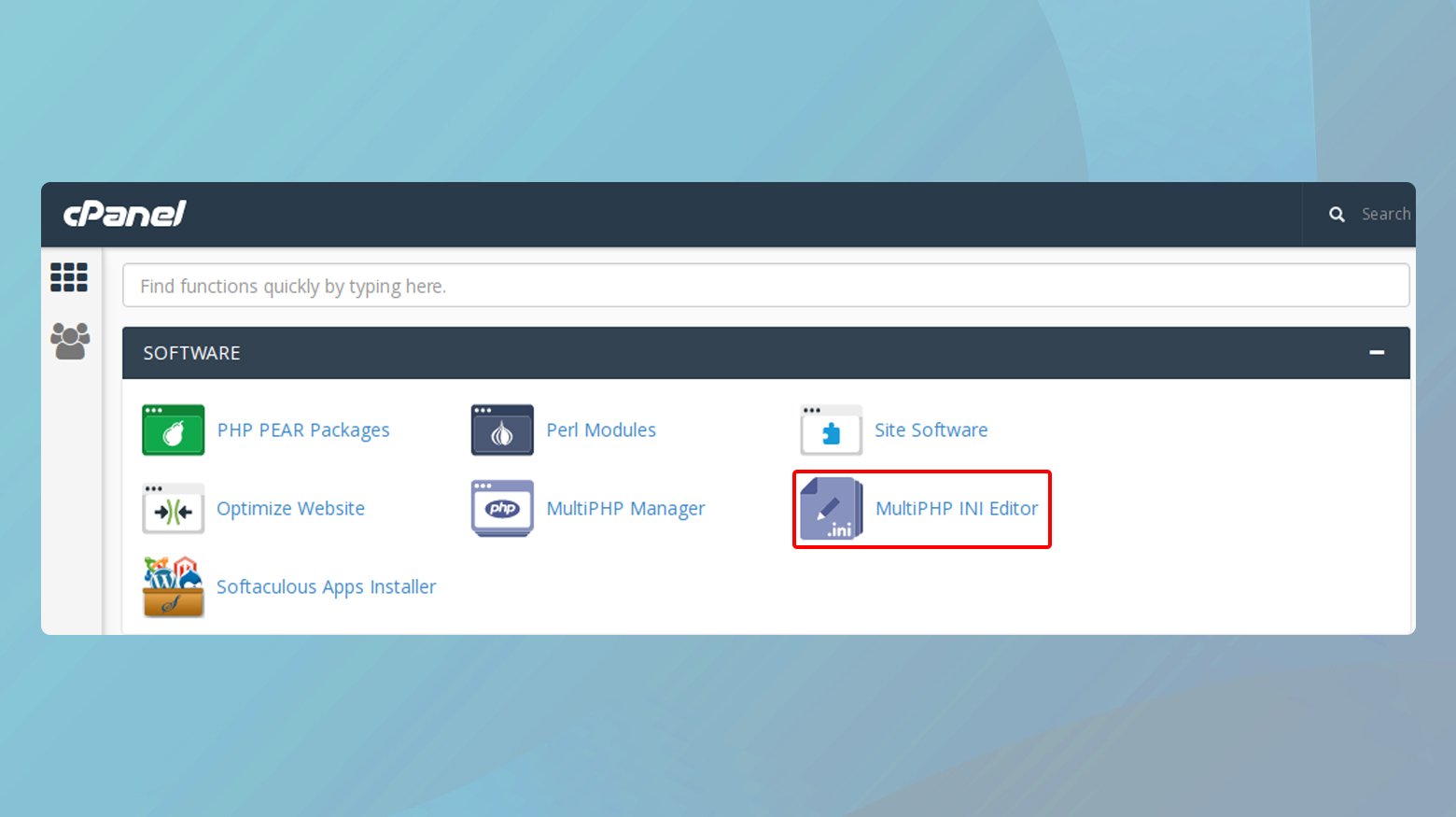
- Inicie sesión en su panel de cPanel y busque el "Editor INI de MultiPHP" en la sección Software. Esta herramienta está diseñada para simplificar el proceso de modificación de la configuración de PHP.
- Una vez que esté en el Editor INI de MultiPHP, verá un menú desplegable donde puede elegir el dominio o aplicación específica para la que está ajustando la configuración.
- Después de seleccionar su sitio, busque las directivas `upload_max_filesize` y `post_max_size`. Estas dos configuraciones controlan el tamaño máximo de los archivos que se pueden cargar a través de PHP y el tamaño máximo de los datos POST que PHP aceptará, respectivamente. Establezca ambos valores al límite que necesite.
- Después de ingresar sus nuevos valores, asegúrese de guardar los cambios.
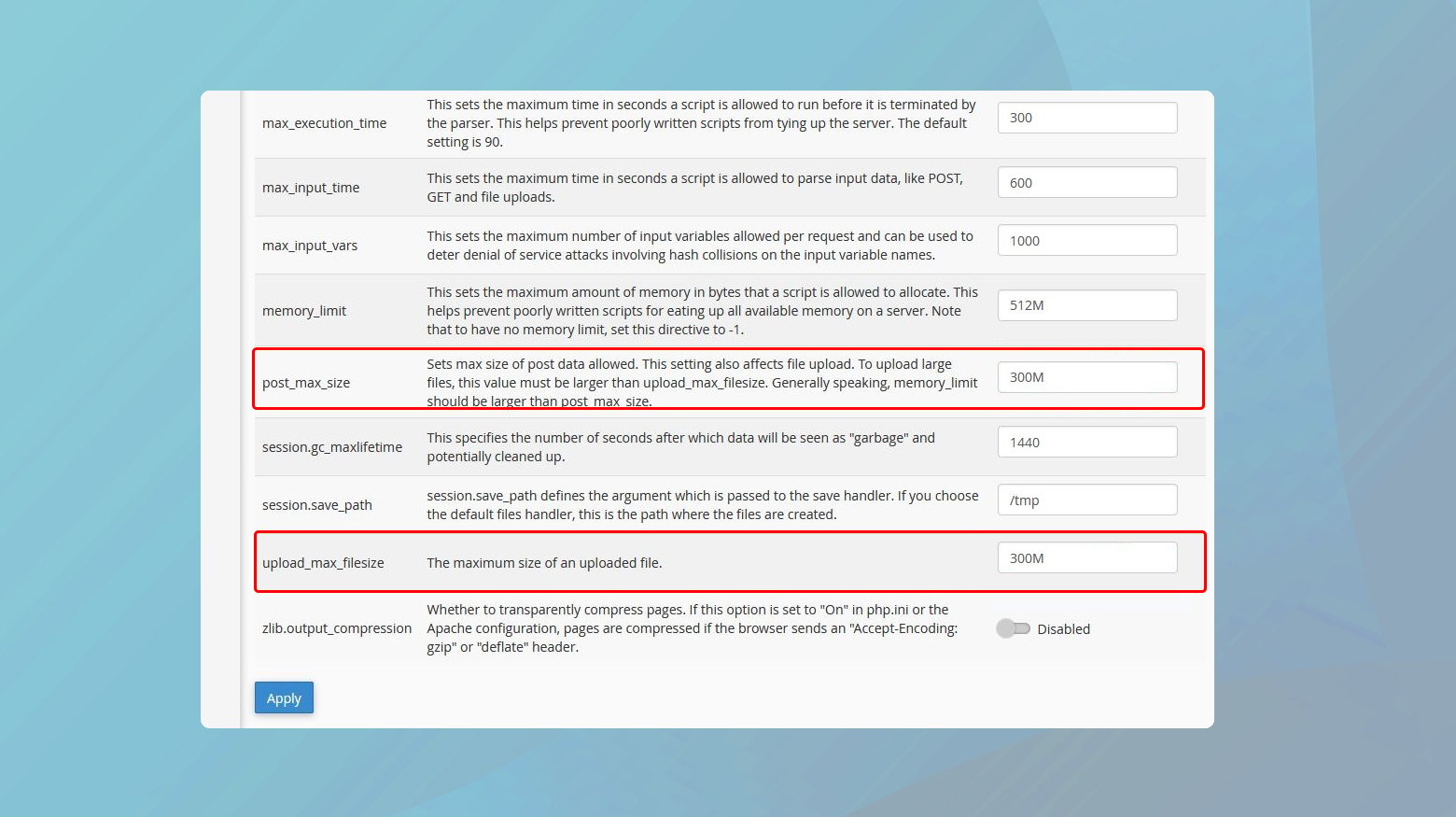

Para asegurarse de que todo funcione como se esperaba, intente cargar un archivo que previamente superó el límite. Si se hace correctamente, ya no debería encontrar el error de tamaño de carga.
En algunos casos, especialmente en VPS o servidores dedicados, es posible que deba reiniciar su servidor web para que los cambios surtan efecto. Por lo general, esto se puede hacer a través de la interfaz de cPanel o comunicándose con el soporte de su proveedor de alojamiento.
Modificando el php.ini vía FTP
No todos los hosts permiten modificaciones directas al archivo `php.ini`, lo que lleva a una solución alternativa interesante que involucra el archivo `.htaccess`. Puede comprobar si tiene permiso para modificar o crear una
Archivo php.ini usando un cliente FTP. Si esto no funciona, puede continuar modificando el archivo .htaccess.
Modificar o crear un archivo php.ini
- Utilice un cliente FTP para acceder a su servidor. Este paso requiere credenciales FTP, que normalmente proporciona su servicio de alojamiento.
- Navegue hasta la carpeta raíz del sitio, generalmente llamada "public_html", "www" o similar. Es el directorio que alberga los archivos de su sitio web.
- Si ya existe un archivo `php.ini` en su carpeta raíz, ábralo con un editor de texto. De lo contrario, cree un nuevo archivo de texto y asígnele el nombre `php.ini`.
- Agregue o modifique las siguientes líneas. Ajuste los números según sus requisitos:
subir_max_filesize = 12M post_max_size = 13M límite_memoria = 15M
Los valores `upload_max_filesize` y `post_max_size` garantizan que puedas cargar archivos grandes, mientras que `memory_limit` afecta la cantidad de memoria que puede consumir un script PHP, lo cual es crucial para complementos o temas intensivos.
Algunos entornos de alojamiento, especialmente aquellos que ejecutan suPHP (una herramienta para ejecutar scripts PHP con los permisos de sus propietarios), requieren una declaración especial en su archivo `.htaccess` para reconocer sus cambios en `php.ini`.
Edite su archivo .htaccess con el siguiente código, reemplazando su nombre de usuario con la ruta real del archivo de su sitio web: <IfModule mod_suphp.c>
suPHP_ConfigPath /home/tu nombre de usuario/public_html </IfModule>
Modificando .htaccess para aumentar los límites de carga
Este método es particularmente útil para aquellos que se encuentran paralizados con las modificaciones de `php.ini`, ya sea debido a restricciones del host o simplemente porque los cambios no están surtiendo el efecto esperado. Así es como puedes usar el archivo `.htaccess` para modificar tu configuración de PHP, específicamente apuntando a los límites de carga de archivos y la asignación de memoria.
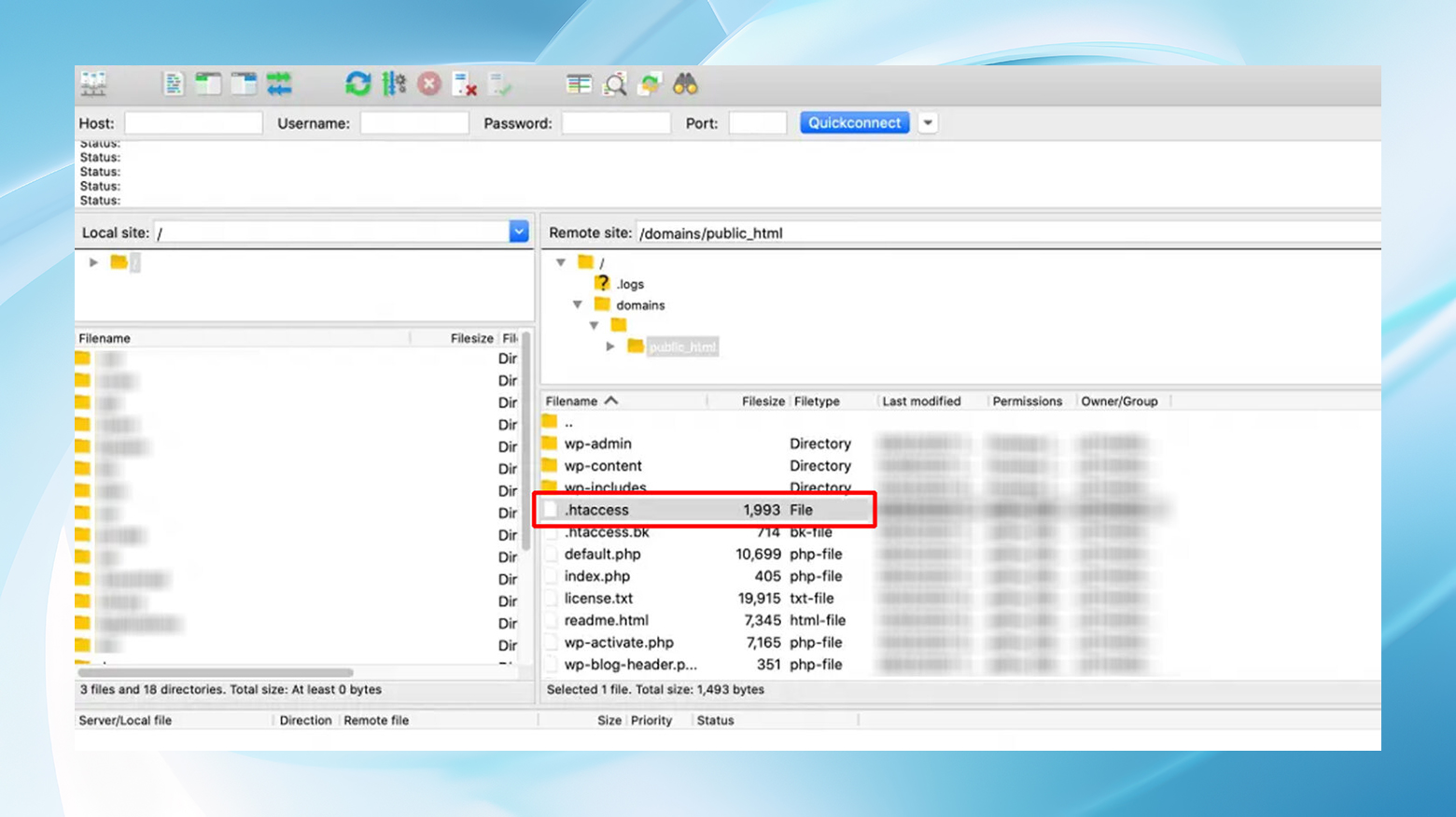
- Conéctese a su sitio a través de FTP
- Una vez conectado, navegue hasta la carpeta raíz de su sitio, comúnmente llamada `public_html` o `www`.
- Localice el archivo `.htaccess`. Debería estar en el directorio raíz de su sitio.
- Si no puede verlo, asegúrese de que su cliente FTP esté configurado para mostrar archivos ocultos navegando a 'Servidor' > 'Forzar visualización de archivos ocultos'.
- Haga doble clic en el archivo .htaccess para abrirlo con un editor de texto. Si está creando uno nuevo porque no existe, simplemente cree un nuevo archivo de texto y asígnele el nombre `.htaccess`.
- Agregue las siguientes líneas en la parte superior del archivo, ajustando los valores para satisfacer sus necesidades específicas:
php_value subir_max_filesize 12M
php_value post_max_size 13M
php_value límite_memoria 15 MEs importante tener en cuenta que después de realizar estos cambios, si su sitio comienza a mostrar un error interno del servidor, es probable que su servidor esté ejecutando PHP en modo CGI, que no admite estas directivas `.htaccess`.
Elimine las líneas que acaba de agregar del archivo `.htaccess` para restaurar la funcionalidad de su sitio.
Ajustar los valores de PHP para clientes de 10Web
10Web utiliza NGINX en lugar de Apache, lo que significa que no hay ningún archivo `.htaccess` que modificar. Para los usuarios de 10Web que tienen problemas con el límite de carga, 10Web tiene un enfoque rápido y fácil de usar. Puede encontrar la solución en su panel de control.
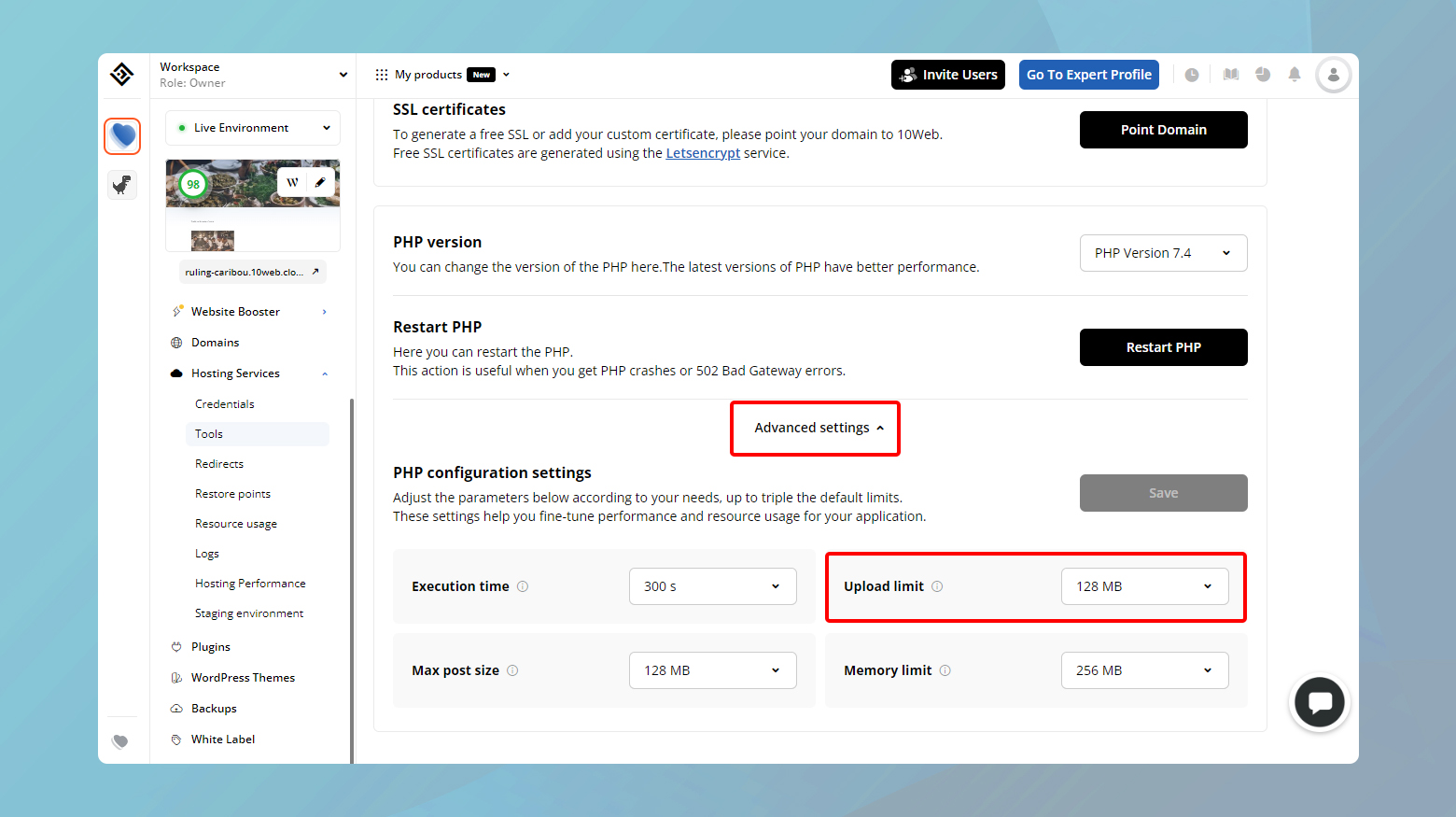
Para ajustar o aumentar los valores PHP de su sitio:
- Inicie sesión en su cuenta 10Web.
- Haga clic en el sitio web donde se produjo el error.
- Vaya a "Servicios de alojamiento" > "Herramientas".
- Desplácese hacia abajo y haga clic en "Configuración avanzada".
- Para corregir el error, haga clic en el menú desplegable y ajuste el valor de "Límite de carga".
- Haga clic en 'Guardar' para implementar los cambios.
Pensamientos finales
Navegar por el error "el archivo cargado excede la directiva upload_max_filesize en php.ini" implica algunas estrategias diferentes basadas en la configuración del servidor y los niveles de acceso. Hemos analizado los ajustes directos en el archivo php.ini y el aprovechamiento del archivo .htaccess para aquellos en servidores Apache. En los casos en los que el acceso directo a los archivos no sea factible, se recomienda comunicarse con el soporte de alojamiento. Para los clientes de 10Web, el escenario difiere ligeramente debido al uso de NGINX por parte de 10Web, que no admite modificaciones de .htaccess. Sin embargo, 10Web ofrece un método simplificado y fácil de usar para ajustar los valores de PHP directamente desde el panel. Cada enfoque tiene como objetivo mejorar la funcionalidad de su sitio web, permitiendo cargas de archivos más grandes y un mejor rendimiento.
Acelere la creación de su sitio web de WordPress con IA
Cree un sitio web personalizado de WordPress adaptado a las necesidades de su negocio 10 veces más rápido con 10Web AI Website Builder.
